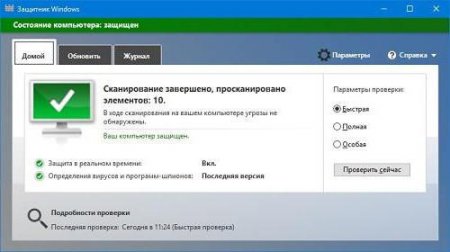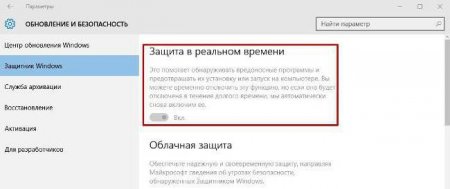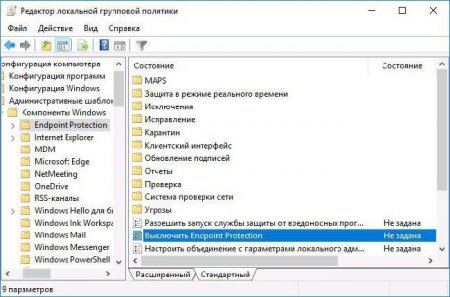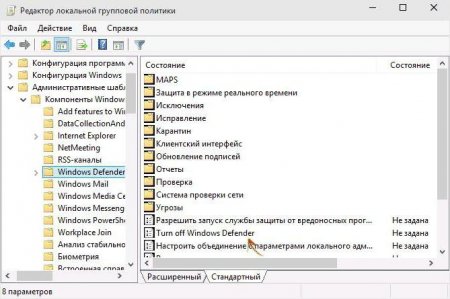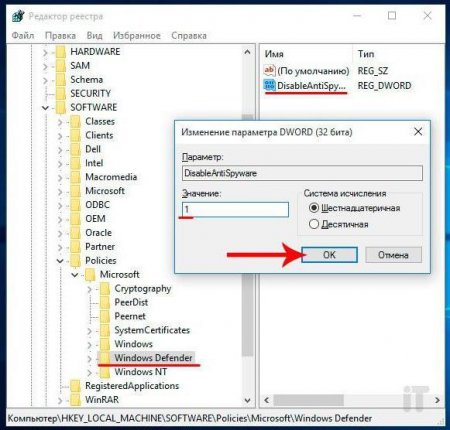Як видалити Windows defender 10: покрокова інструкція, практичні рекомендації
Напевно, багато користувачів операційної системи Windows десятої модифікації помічали, що в неї з'явилася власна антивірусна служба під назвою Windows Defender, або «Захисник Windows». Працює вона за принципом звичайного антивіруса, правда, іноді доходить до того, що Windows defender 10» видаляє файли, наприклад, що підлягають завантаженні на жорсткий диск, хоча користувач точно впевнений в їх безпечному походження. Ось тут і виникає питання видалення цього компонента.
Але не все так погано. Виявляється, що питання того, як видалити Windows defender 10» або хоча б відключити його, зовсім просто вирішується за рахунок інсталяції в систему будь-якого антивірусного пакету стороннього розробника. В цьому відношенні десята модифікація Windows веде себе на диво коректно, надаючи право відстеження потенційних загроз саме штатним сканера іншого розробника. Якщо після встановлення увійти в налаштування Windows Defender, всі параметри будуть неактивними. Але майте на увазі, що після видалення антивірусу «Захисник Windows» автоматично активується знову. А ось відключати його доведеться більш складними методами. Для початку розглянемо найпростіший варіант.
Для початку використовуємо консоль «Виконати», в якій прописується команда gpedit.msc. У редакторі через розділ адміністративних шаблонів і підрозділ компонентів системи необхідно знайти службу Endpoint Protection, а в правій частині – параметр відключення. Далі подвійним кліком викликається вікно зміни значень, де виділяється рядок «Включено». Іноді замість вищевказаних параметрів може використовуватися розділ Windows Defender і параметр відключення Turn Off Windows Defender. Все залежить від модифікації самої системи (Home, Pro і т. д.).
Як видалити Windows defender 10» і чи можна це зробити?
Почнемо з того, що дана служба є саме системним компонентом, який, що називається, «вшитий» в саму ОС. Виходячи з цього, відразу ж можна відзначити, що питання того, як повністю видалити Windows defender 10», у певному сенсі є абсолютно некоректним. «Рідні» компоненти Windows неможливо видалити ні під яким приводом. Але хто сказав, що за непотрібністю їх не можна відключити? У нашому випадку це як раз і є те саме рішення, що дозволяє позбутися від проявів діяльності цієї докучливої служби.Як можна видалити Windows defender 10» найпростішим способом?
Існує кілька основних методів деактивації служби Windows Defender. Майте на увазі, що завершення її роботи в «Диспетчері завдань» ні до чого не призведе, оскільки вона самостійно активується по закінченні приблизно п'ятнадцяти хвилин або запуститься разом з системою при повторному завантаженні.Але не все так погано. Виявляється, що питання того, як видалити Windows defender 10» або хоча б відключити його, зовсім просто вирішується за рахунок інсталяції в систему будь-якого антивірусного пакету стороннього розробника. В цьому відношенні десята модифікація Windows веде себе на диво коректно, надаючи право відстеження потенційних загроз саме штатним сканера іншого розробника. Якщо після встановлення увійти в налаштування Windows Defender, всі параметри будуть неактивними. Але майте на увазі, що після видалення антивірусу «Захисник Windows» автоматично активується знову. А ось відключати його доведеться більш складними методами. Для початку розглянемо найпростіший варіант.
Відключення захисту
Припустимо, що у користувача стороннього захисного програмного забезпечення поки немає, а служба Windows Defender веде себе, м'яко кажучи, аж надто активно. Що робити в цьому випадку? У такій ситуації в питанні того, як видалити Windows defender 10», можна використовувати його власні параметри, доступ до яких здійснюється через настройку параметрів і розділ оновлення та безпеки, де в параметрах «Захисника» просто відключається захист у режимі реального часу шляхом установки повзунка у вимкнене положення. Знову ж таки, немає ніякої гарантії того, що служба не активується знову.Використання параметрів групових політик
Тепер подивимося, як видалити Windows defender 10» назавжди вимкнути його цілком і повністю). Для цього знадобиться змінити деякі параметри групових політик і попрацювати з ключами системного реєстру.Для початку використовуємо консоль «Виконати», в якій прописується команда gpedit.msc. У редакторі через розділ адміністративних шаблонів і підрозділ компонентів системи необхідно знайти службу Endpoint Protection, а в правій частині – параметр відключення. Далі подвійним кліком викликається вікно зміни значень, де виділяється рядок «Включено». Іноді замість вищевказаних параметрів може використовуватися розділ Windows Defender і параметр відключення Turn Off Windows Defender. Все залежить від модифікації самої системи (Home, Pro і т. д.).
Системний реєстр
Але це ще не все, оскільки після відключення вищевказаної служби в групових політиках досить часто можна зустріти поява повідомлень про її помилки. Тому при вирішенні проблеми того, як видалити Windows defender 10», необхідно додатково скористатися редактором системного реєстру, запустивши його від імені адміністратора через консоль «Виконати» рядком regedit. Системний реєстр має більш високий пріоритет у порівнянні з редактор групових політик, тому встановлюються значення ключів дозволяють не тільки відключити службу назавжди, але і позбавитися від помилок. В гілці HKLM через розділи SOFTWARE і Policies потрібно відшукати каталог Windows Defender, праворуч у редакторі через ПКМ вибрати створення нового параметра DWORD (32 біта) присвоїти йому назву DisableAntiSpyware (природно, якщо його немає), після чого через подвійний клік увійти в режим редагування і встановити значення «1», а потім зберегти зміни. Використання такого методу іноді виявляється достатнім для відключення захисника, причому навіть без використання групових політик. Але для вірності краще застосувати обидві методики послідовно. Що в першому випадку, у другому (маються на увазі редактори політик і реєстру) в обов'язковому порядку потрібно провести повне перезавантаження системи.Замість підсумку
Як вже можна зрозуміти, методика простого відключення без установки антивірусного ПО належного ефекту не дає. Інсталяція антивіруса частково вирішує проблему. Але от якщо потрібно провести повну деактивацію служби, без редагування групових політик і створення спеціального параметра відключення Windows Defender в цьому питанні не обійтися.Цікаво по темі

Програма OneDrive: як видалити Windows 10). Способи та рекомендації
Windows 10 пропонує користувачам дуже багато самих різних можливостей, більшості деколи абсолютно непотрібних...

Повідомлення від Windows 7: "Ваша копія не є справжньою". Можливі причини й способи вирішення проблеми
Любителі піратського програмного забезпечення часто стикаються з неприємними сюрпризами, коли такі ...
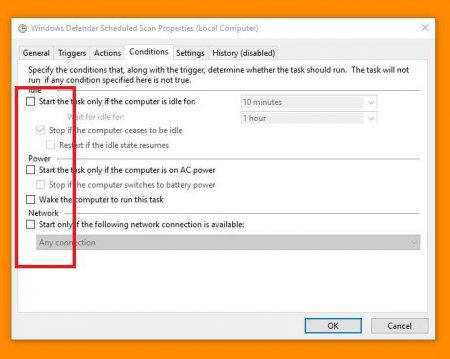
Antimalware Service Executable - що це за процес, і як його відключити Windows 10?
Ні, звичайно, добре, що Windows піклується про безпеку даних. Але вже якось занадто настирливо проявляє ...

Як активувати "Віндовс 8"? Способи активації Windows 8
Восьма версія ОС Windows відноситься до того типу програмних продуктів, які для нормальної роботи або ...
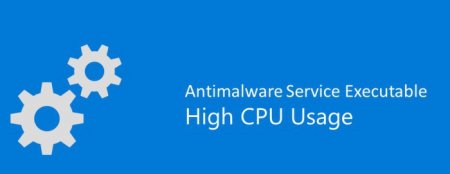
Служба Antimalware Service Executable: що це і як відключити її при надмірному навантаженні на системні ресурси?
Багато користувачів комп'ютерних систем на основі Windows останніх версій стикаються з неприємною ситуацією, коли спостерігається гальмування,